Orcad CIS 元件库使用及BOM生成
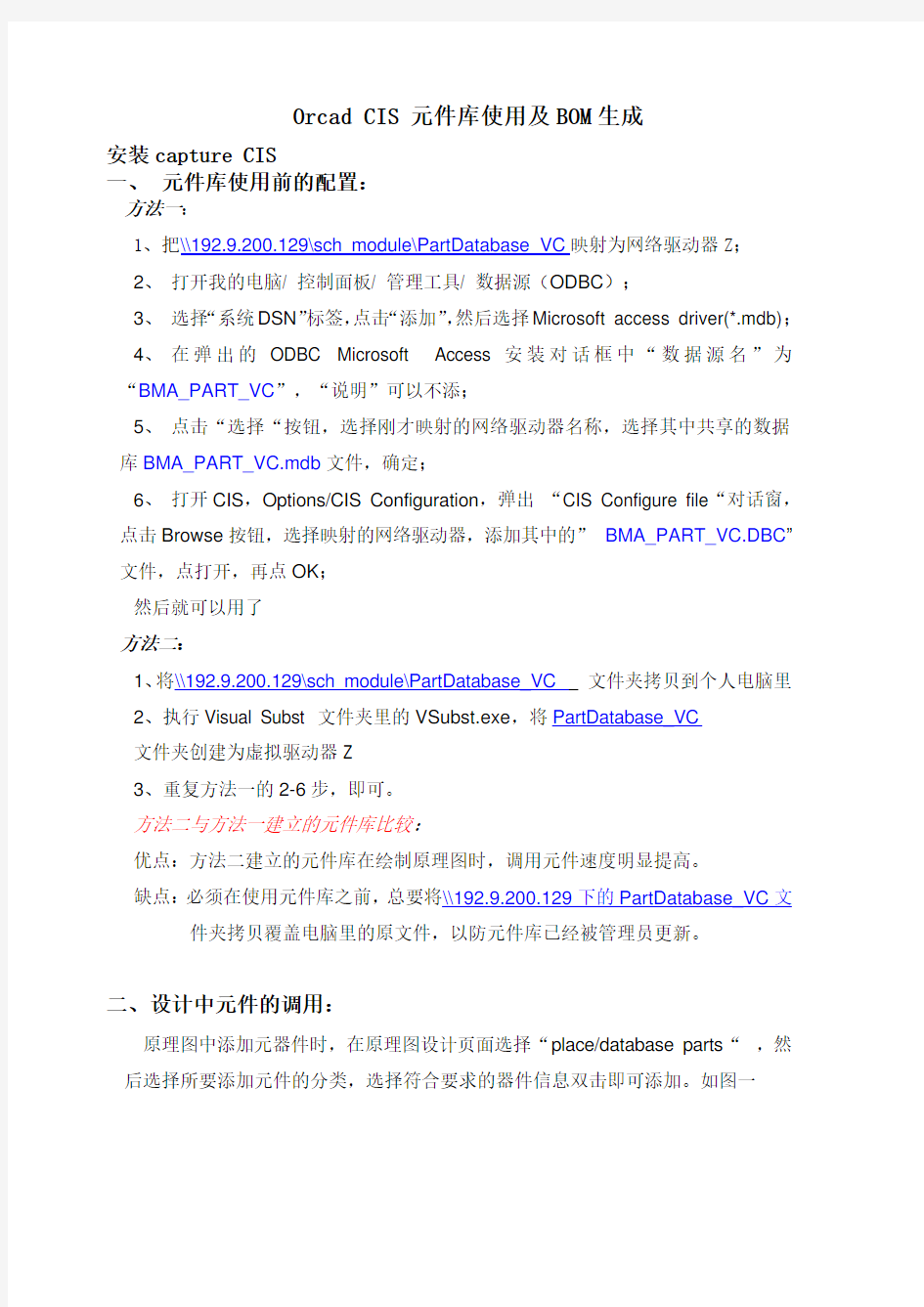
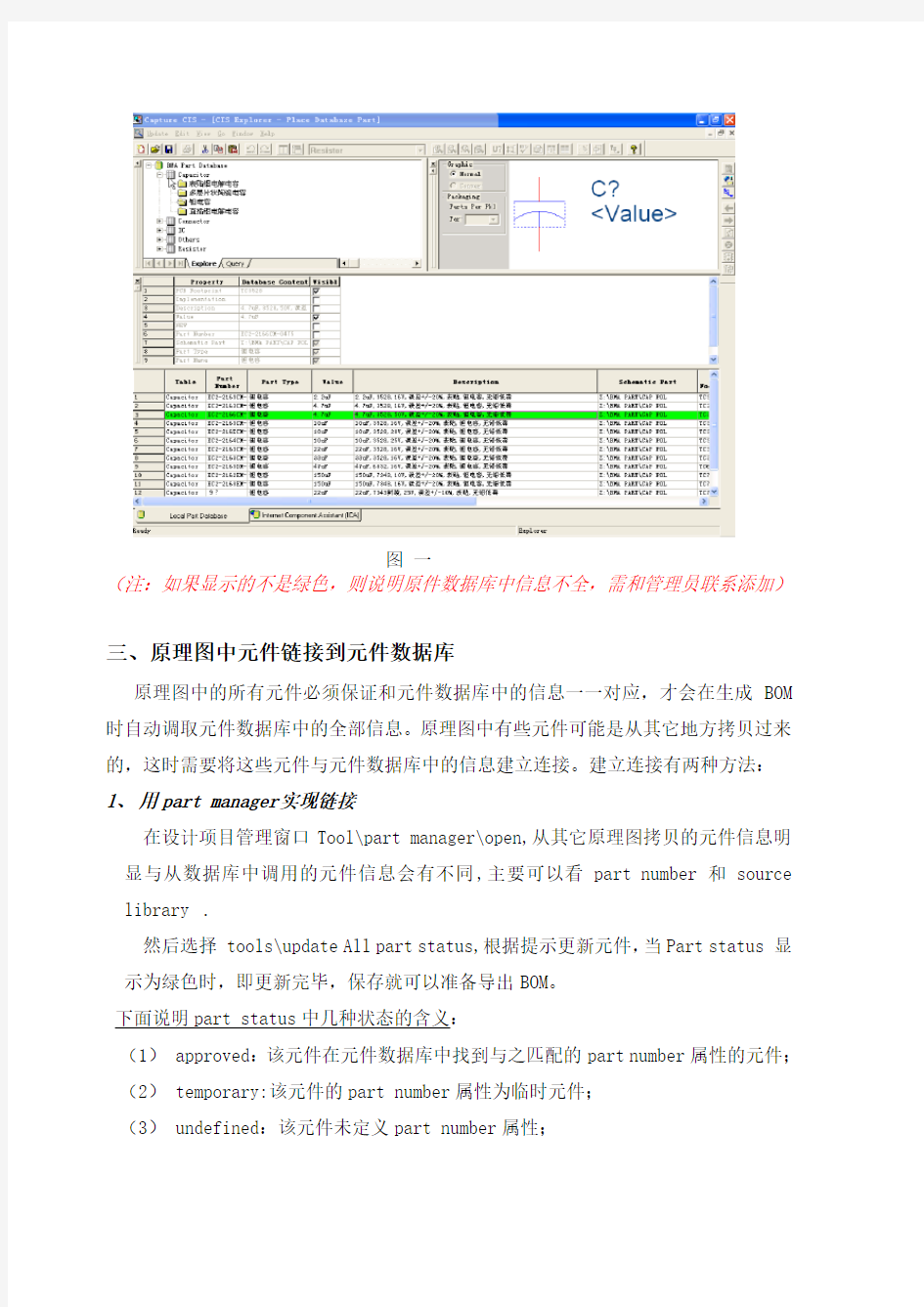
Orcad CIS 元件库使用及BOM生成
安装capture CIS
一、元件库使用前的配置:
方法一:
1、把\\192.9.200.129\sch module\PartDatabase_VC映射为网络驱动器Z;
2、打开我的电脑/ 控制面板/ 管理工具/ 数据源(ODBC);
3、选择“系统DSN”标签,点击“添加”,然后选择Microsoft access driver(*.mdb);
4、在弹出的ODBC Microsoft Access安装对话框中“数据源名”为“BMA_PART_VC”,“说明”可以不添;
5、点击“选择“按钮,选择刚才映射的网络驱动器名称,选择其中共享的数据库BMA_PART_VC.mdb文件,确定;
6、打开CIS,Options/CIS Configuration,弹出“CIS Configure file“对话窗,点击Browse按钮,选择映射的网络驱动器,添加其中的”BMA_PART_VC.DBC”文件,点打开,再点OK;
然后就可以用了
方法二:
1、将\\192.9.200.129\sch module\PartDatabase_VC 文件夹拷贝到个人电脑里
2、执行Visual Subst 文件夹里的VSubst.exe,将PartDatabase_VC
文件夹创建为虚拟驱动器Z
3、重复方法一的2-6步,即可。
方法二与方法一建立的元件库比较:
优点:方法二建立的元件库在绘制原理图时,调用元件速度明显提高。
缺点:必须在使用元件库之前,总要将\\192.9.200.129下的PartDatabase_VC文件夹拷贝覆盖电脑里的原文件,以防元件库已经被管理员更新。
二、设计中元件的调用:
原理图中添加元器件时,在原理图设计页面选择“place/database parts“,然后选择所要添加元件的分类,选择符合要求的器件信息双击即可添加。如图一
图一
(注:如果显示的不是绿色,则说明原件数据库中信息不全,需和管理员联系添加)三、原理图中元件链接到元件数据库
原理图中的所有元件必须保证和元件数据库中的信息一一对应,才会在生成BOM 时自动调取元件数据库中的全部信息。原理图中有些元件可能是从其它地方拷贝过来的,这时需要将这些元件与元件数据库中的信息建立连接。建立连接有两种方法:1、用part manager实现链接
在设计项目管理窗口Tool\part manager\open,从其它原理图拷贝的元件信息明显与从数据库中调用的元件信息会有不同,主要可以看part number 和source library .
然后选择 tools\update All part status,根据提示更新元件,当Part status 显示为绿色时,即更新完毕,保存就可以准备导出BOM。
下面说明part status中几种状态的含义:
(1) approved:该元件在元件数据库中找到与之匹配的part number属性的元件;(2) temporary:该元件的part number属性为临时元件;
(3) undefined:该元件未定义part number属性;
(4) current:该元件的可传送属性与本地数据库中匹配part number属性相同(现在传递到原理图中的属性暂定为part number、new、value、description、
implementation、pcb footprint几项,具体可以再讨论更改,更改原则是
参考这几项可以确定选用正确的元件应用到设计中。)
(5) defined:该元器件的part number属性在本地数据库中找到有匹配值的元器件,但可传送属性不完全相同;
(6) not current:该元件的可传送属性至少有一个与本地数据库中part number 属性相同的元件不同;
(7) duplicate:该元器件对应的part number属性找到两个以上匹配对象;(8) not found:该元件part number属性在元件数据库中没有找到匹配对象;part stasus中有三种颜色状态:
绿色:可以使用,代表最后更改前进行更新的状态是检查通过,已经与元件数据库中信息一致;
黄色:有待得到批准使用,检查是否为临时元器件,或者要生成BOM时库中元件状态不确定是否又更改过;
红色:没有part number,生成BOM时会报错;
2、在原理图页面选择一个或多个元件
Edit/link database part /在弹出界面中选择要连接的元件=〉updata/link database part。
(注:如果元件图形库中元件在被首次调用后做了修改,修改者应通知设计者,设计者在最后更新完所有器件信息,应该到原理图中检查元件图形包括尺寸、信号、管脚命名等影响原理图设计的因素,进行修改。)
四、生成BOM:
选择项目名称—〉Report\CIS Bill of materials\Standard…,弹出Standard Bill of MAterials对话框,具体设置参照下图
图二
然后点OK,弹出图三
图三
左键点击Order for BOM ,使元件呈公司BOM批准表规定排列—〉保存,点击菜单File Save as…,输入文件名,选择保存路径,及保存类型:Excel delimited format(*.csv)—〉保存。
将文件中Order for BOM、Part Number两列删除,相应规划公司BOM格式即可。(注:Order for BOM:元件排序属性;Part Number:元件与数据库链接的属性)
相关文档
最新文档
- 中小学依法治校工作计划 小学依法治校工作实施方案(四篇)
- 中小学依法治校工作计划范文(五篇)
- 2023年市中小学依法治校示范校实施方案
- 电视行业分析报告
- 广播电视行业分析报告
- 2023年商用电视机行业市场调查报告
- 2024年电视剧行业分析报告
- 2023年电视节目行业市场分析报告
- 电视剧市场调研分析报告
- 电视与广播行业市场竞争力分析报告
- 2023年彩色电视机行业市场调查报告
- 广播电视网络视听行业分析报告
- 电视与广播媒体行业市场分析与用户需求报告
- 电视剧行业分析报告
- 电视屏业务行业调研报告202412_NEW共43页
- 2023年电视剧行业市场调查报告
- 电视行业市场调查报告
- 电视剧行业分析报告
- 2023年电视行业分析报告及未来五至十年行业发展报告
- 彩电行业分析报告
